Hướng Dẫn Vô Hiệu Hóa Chức Năng Research Trong Word Nhanh Chóng
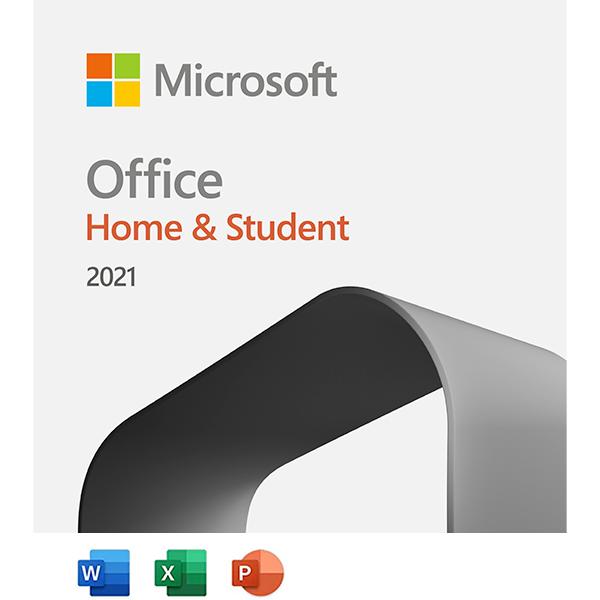
Mặc dù Research là một công cụ hữu ích giúp tra cứu từ điển nhanh chóng, nhưng đôi khi nó lại gây cản trở cho thao tác của chúng ta, đặc biệt là khi bạn thường xuyên sử dụng phím Alt kết hợp với chuột. Tin vui là bạn hoàn toàn có thể tắt chức năng này một cách dễ dàng. Trong bài viết này, hãy cùng mình tìm hiểu cách “khóa miệng” Research trong Word chỉ với vài bước đơn giản.
I. Bật mí cách mở chức năng Research trong Word
Trước khi tìm hiểu cách tắt, hãy cùng điểm qua cách mở chức năng Research. Bạn chỉ cần nhấn giữ phím Alt và click chuột trái vào từ muốn tra cứu, cửa sổ Research sẽ hiện ra ngay bên cạnh với đầy đủ thông tin về từ đó.
II. “Khóa chặt” chức năng Research – Dễ như trở bàn tay
1. Phương pháp “thần tốc”
Bước 1: Mở ứng dụng Microsoft Word và nhấn tổ hợp phím Alt + F11 để mở cửa sổ Visual Basic.
Bước 2: Nhấn tổ hợp phím Ctrl + G để mở cửa sổ dòng lệnh Immediate.
Bước 3: Nhập dòng lệnh sau Application.CommandBars(“Research”).Enabled = False và nhấn Enter.
Bước 4: Nhấn Alt + Q để thoát.
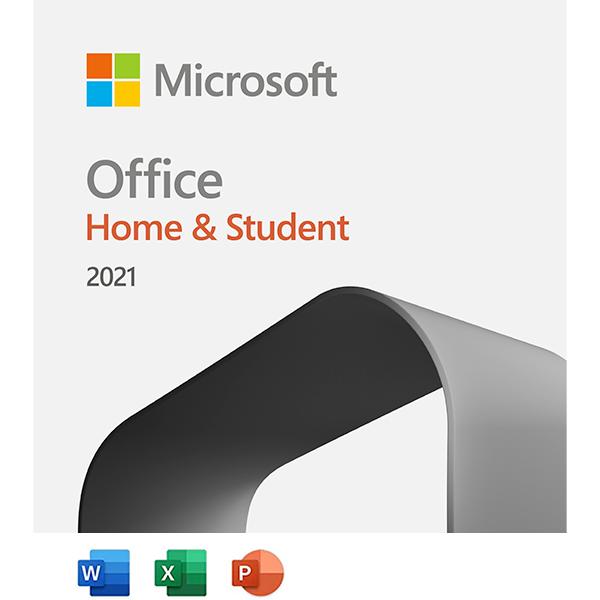 tắt research
tắt research
2. Hướng dẫn chi tiết
Bước 1: Khởi động Microsoft Word và sử dụng tổ hợp phím Alt + F11 để mở cửa sổ Visual Basic.
Bước 2: Tiếp theo, nhấn tổ hợp phím Ctrl + G để hiện thị cửa sổ dòng lệnh Immediate.
Bước 3: Tại đây, bạn nhập dòng lệnh Application.CommandBars(“Research”).Enabled = False rồi nhấn Enter.
Bước 4: Cuối cùng, nhấn Alt + Q để thoát khỏi cửa sổ Visual Basic.
Giờ thì bạn hãy thử nhấn giữ phím Alt và click chuột trái vào bất kỳ từ nào trong văn bản. Chức năng Research sẽ không còn “nhảy” ra làm phiền bạn nữa.
Kết luận
Vậy là chỉ với vài thao tác đơn giản, bạn đã có thể dễ dàng tắt chức năng Research trong Word. Hy vọng bài viết này hữu ích với bạn. Hãy chia sẻ mẹo nhỏ này đến bạn bè và đừng quên ghé thăm CuaSoGame.net thường xuyên để cập nhật thêm nhiều thủ thuật máy tính thú vị khác nhé!


